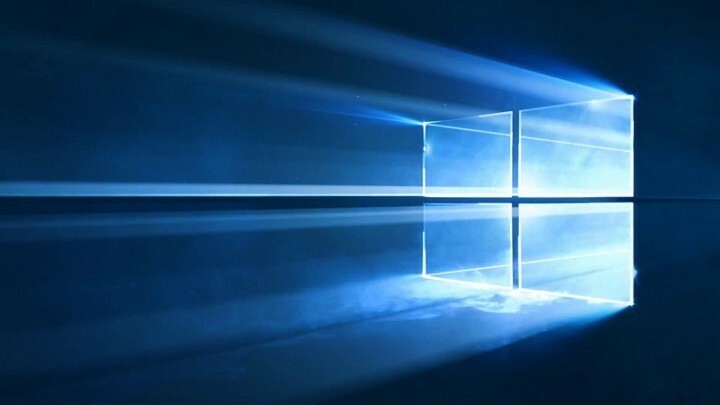תוכנה זו תשמור על מנהלי ההתקנים שלך, ובכך תשמור עליך מפני שגיאות מחשב נפוצות ותקלות חומרה. בדוק את כל הנהגים שלך כעת בשלושה שלבים פשוטים:
- הורד את DriverFix (קובץ הורדה מאומת).
- נְקִישָׁה התחל סריקה למצוא את כל הנהגים הבעייתיים.
- נְקִישָׁה עדכן מנהלי התקנים כדי לקבל גרסאות חדשות ולהימנע מתקלות במערכת.
- DriverFix הורד על ידי 0 קוראים החודש.
Microsoft Outlook זוהי בחירה די יציבה עבור לקוח דוא"ל, במיוחד כאשר משתמשים בה כלקוח הדוא"ל בסביבת עבודה.
אם אתה משתמש בו בסביבת עבודה, רשימת אנשי הקשר שלך ככל הנראה תהיה גדולה למדי ומלאה בפרטים חשובים.
מסיבה זו יתכן שתצטרך להוריד לפעמים את כל רשימת אנשי הקשר שלך ולהשתמש בפורמט יותר לניהול לשימושך.
אנשי הקשר שלך מאוחסנים ברשימת ההפצה של Outlook (DL) ובפנקס הכתובות הגלובלי (GAB).
מדריך שלב אחר שלב זה יראה לך כיצד תוכל להוריד את אנשי הקשר שלך ב- Microsoft Outlook, בדרך זו או אחרת.
כיצד לייצא את אנשי הקשר שלי ב- Outlook
- לִפְתוֹחַ הַשׁקָפָה
- נְקִישָׁה קוֹבֶץ
- בחר פתח וייצא
- נְקִישָׁה יבוא ויצוא
- בחר ייצא לקובץ
- בחר ערכים מופרדים באמצעות פסיקים (CSV)
- עבור אל בחר תיקיה לייצוא מתיבה
- בחר את אנשי הקשר שנמצאים תחת החשבון שלך
- בחר לְדַפדֵף
- שֵׁם הקובץ
- בחר בסדר
- לאשר את מקום היכן תשמור את אנשי הקשר שלך ולחץ הַבָּא
- נְקִישָׁה סיים

ייצוא אנשי קשר נראה מסובך? בדוק את מנהל אנשי הקשר העסקיים של Outlook!
כיצד אוכל להוריד את רשימת ההפצות של Outlook?
1. הורד את רשימת ההפצה של Outlook מלקוח שולחן העבודה של Outlook
- לִפְתוֹחַ הַשׁקָפָה
- התחל מייל חדש
- לחץ על ל לַחְצָן
- בחר את רשימת תפוצה אתה צריך לשמור ב- CSV
- לחץ על + חתום להרחבת החברים
- בחר כל החברים של רשימת התפוצה
- עותק אוֹתָם
- סגור את הדוא"ל
- לך ל בית
- בחר פריטים חדשים
- בחר עוד פריטים
- לחץ על קבוצת אנשי קשר
- לך ל הוסף חברים
- בחר מתוך פנקס הכתובות
- הדבק את השמות והדואר האלקטרוני ב- חברים שדה
- לך ל קוֹבֶץ
- בחר שמור כ
- שמור את קבוצת אנשי הקשר כ- טקסט קוֹבֶץ
- פתח את קובץ ה- txt שיצרת זה עתה והסר את שורה ראשונה מזה
-
תשמור את טקסט הקובץ כ CSV קוֹבֶץ.
- יהיה עליכם לבחור כל הקבצים ותוסיף .csv באופן ידני בסוף כותרתו

כעת יש לשמור את הקובץ שלך כקובץ CSV ועכשיו יהיה עליך לפתוח אותו Microsoft Excel לעצב את זה טוב יותר
- לִפְתוֹחַ Microsoft Excel
- לך ל נתונים
- בחר מתוך טקסט
- בחר מופרד
- בחר כרטיסייה אוֹ פסיק
- תוכלו לראות תצוגה מקדימה של איך זה ייראה, וזה יאפשר לכם לבחור כראוי
- נְקִישָׁה סיים
2. הורד את רשימת ההפצה של Outlook מלקוח האינטרנט של Outlook
- עבור אל אֲנָשִׁים עמוד
- בחר לנהל
- נְקִישָׁה ייצא אנשי קשר
- בחר לייצא את כל אנשי קשר מתיקיה ספציפית
- נְקִישָׁה יְצוּא
- נְקִישָׁה להציל אוֹ שמור כ (בתחתית העמוד) להורדת ה- C שלךontacts.csv קוֹבֶץ
כיצד להוריד את פנקס הכתובות הגלובלי של Outlook
- לִפְתוֹחַ הַשׁקָפָה
- לך ל קוֹבֶץ
- בחר מידע
- לך ל הגדרות חשבון
- בחר הורד פנקס כתובות
- An פנקס כתובות לא מקוון תיבת הדו-שיח תופיע
- לחץ על בחר פנקס כתובות קופסא
- בחר את פנקס הכתובות שתרצה הורד
- לחץ על בסדר לַחְצָן

רוצה לקוח דוא"ל שממנו תוכל לייבא אנשי קשר קל יותר? בדוק את רשימת הבחירות המובילות!
כיצד לייבא את אנשי הקשר שלך ב- Outlook ל- iPhone
1. אם אתה מפעיל את iOS 10 או 11:
- נווט אל הגדרה
- בֶּרֶז אנשי קשר
- בחר חשבונות
- חשבון הוסף חשבון
- בחר והיכנס הַשׁקָפָה
2. אם אתה מפעיל את iOS 8, 9, 10, 11, 12 ו- 13:
- נווט אל הגדרה
- בחר דוֹאַר
- בחר אנשי קשר
- בחר לוּחַ שָׁנָה
- הקש הוסף חשבון
- בחר והיכנס הַשׁקָפָה
- הפעל את אנשי קשר
- בֶּרֶז להציל
על ידי ביצוע אחד מהשלבים שלמעלה, תוכל להוריד ולנהל את רשימת אנשי הקשר שלך בצורה יותר ניתנת לניהול.
אם אתה מכיר דרך אחרת להוריד את רשימת אנשי הקשר שלך ב- Microsoft Outlook, שתף אותנו בקטע התגובות למטה.
פריטים קשורים שעליך לבדוק:
- כיצד להוריד את Salesforce for Outlook
- כיצד להוריד מיילים של Microsoft Outlook
- כך תוכלו להוריד מיילים של Microsoft Outlook ל- Excel